PS字体教程:制作3D立体剥落文字特效,墙面脱落…
2020-09-11 16:02:06来源:ps爱好者 阅读 ()

PS字体教程:学习制作3D立体剥落文字特效,墙面脱落效果的立体文字设计。本教程的学习重点是对变形工具的使用以及投影。
效果图:

新建画布,700*500像素,选择渐变工具选择自己喜欢的颜色做径向渐变处理
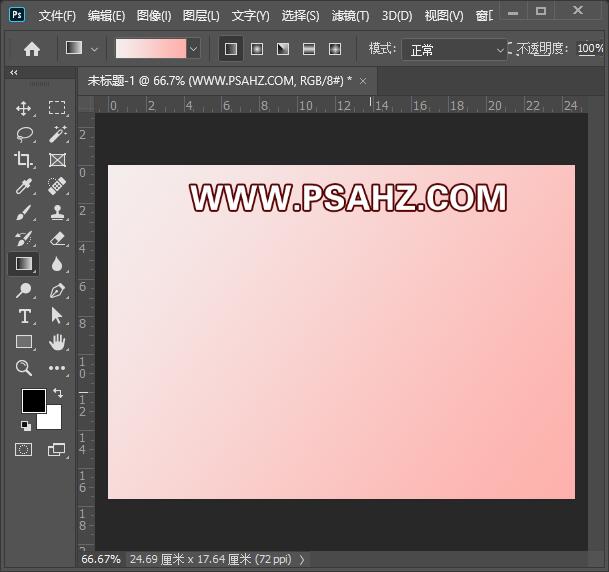
输入文字PSAHZ,选择圆润一些的字体
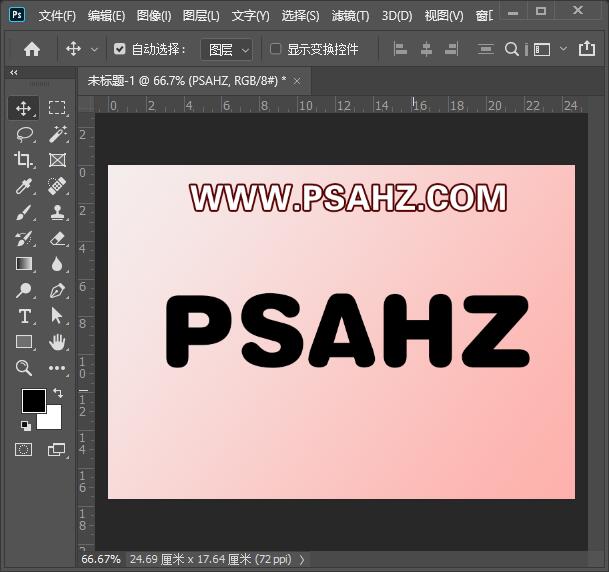
给文字添加一个渐变颜色,同样喜欢喜欢就好
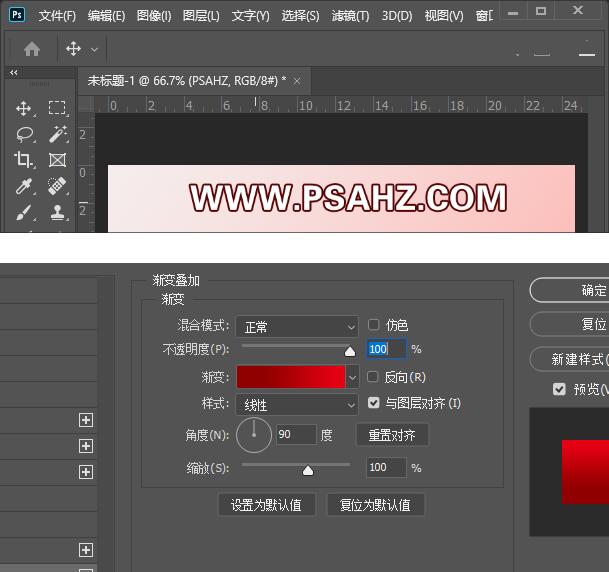
添加一个内阴影,角度120度,正片叠底,距离5像素
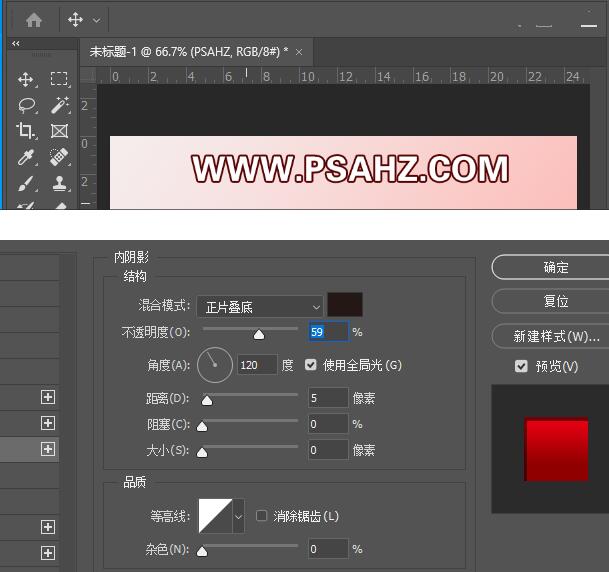
CTRL单击文字调出选区,新建图层2,填充颜色
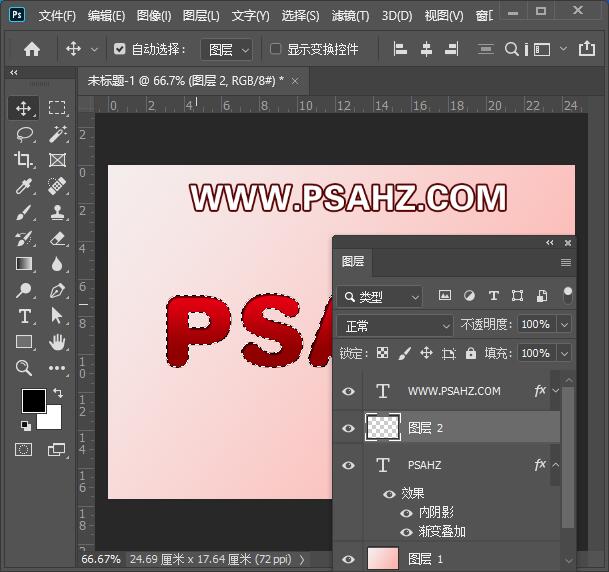
CTRL+T向下压低一点点
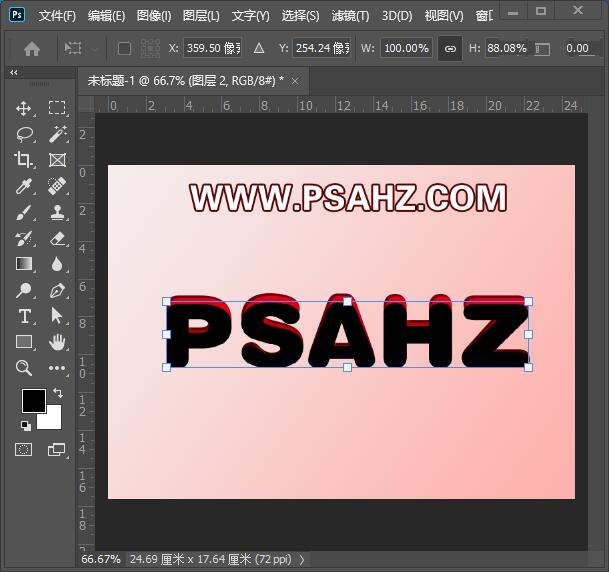
右键选择变形,在中间的点位置向图中箭头的指的方向拉一些
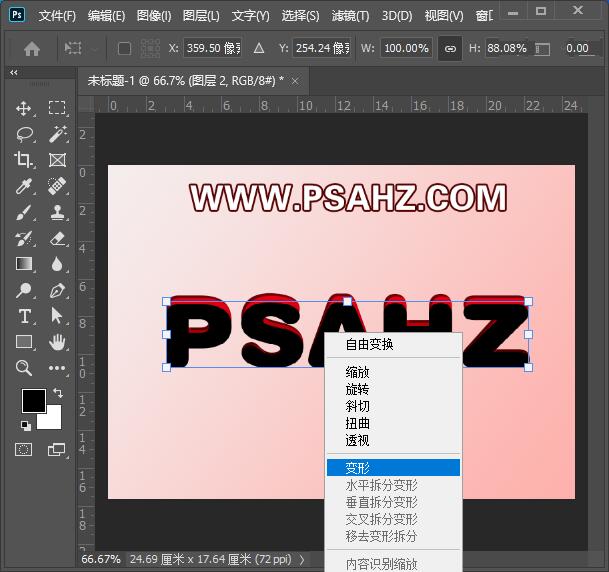
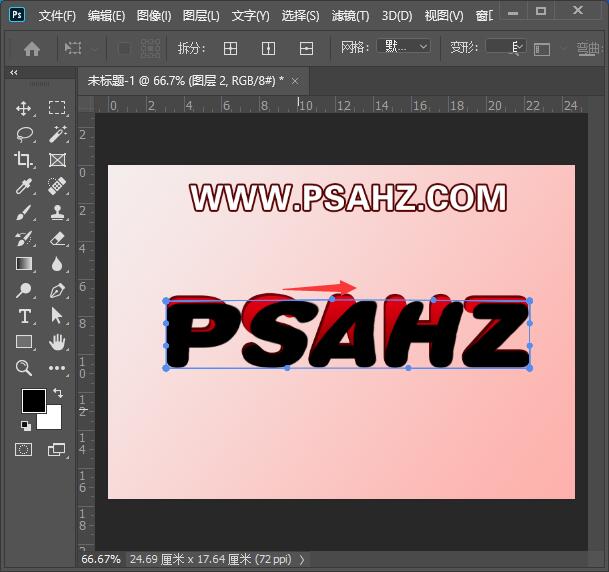
再将两边端点向同样的方向再拉一些
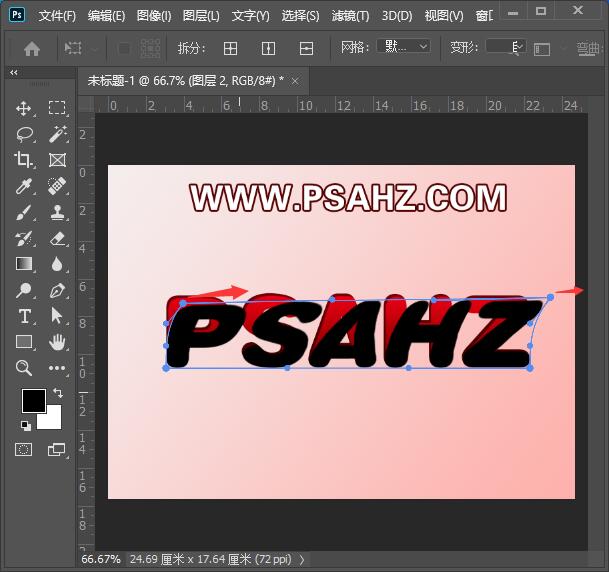
确定后,将渐变图层复制一层放到变形文字上方,进行剪切蒙版,如图:
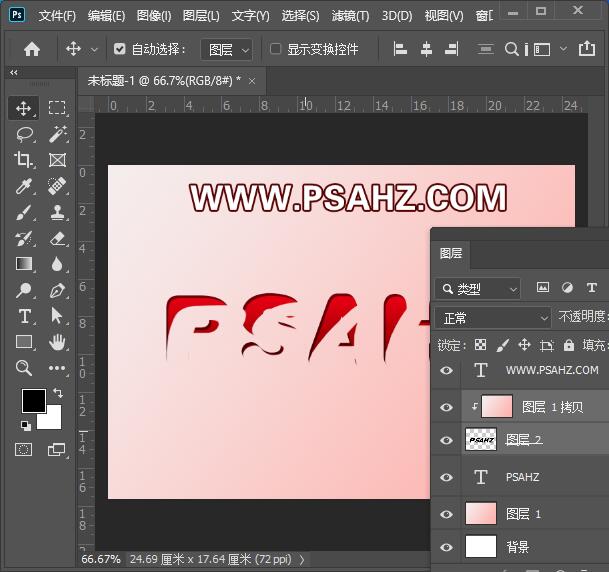
给变形文字的图层添加一个颜色渐变,选择跟背景一些的渐变颜色,但要进行一些改动,将白色的部分不透明度变为0%
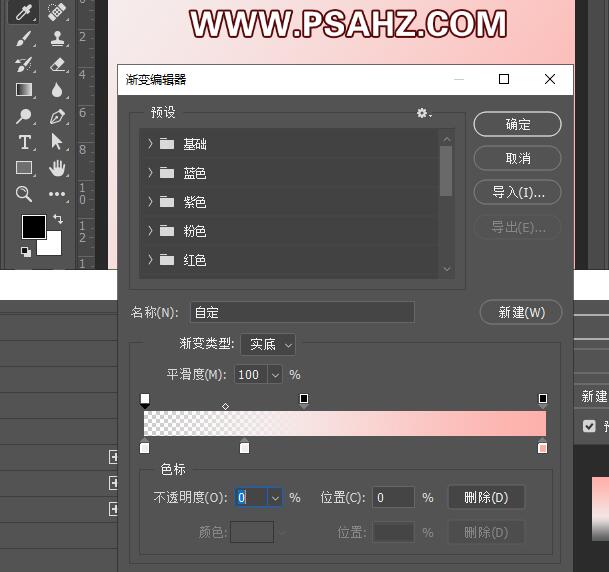
调出变形文字的选区,在它的下方新建一图层,填充为白色,并向左向上移动一个像素
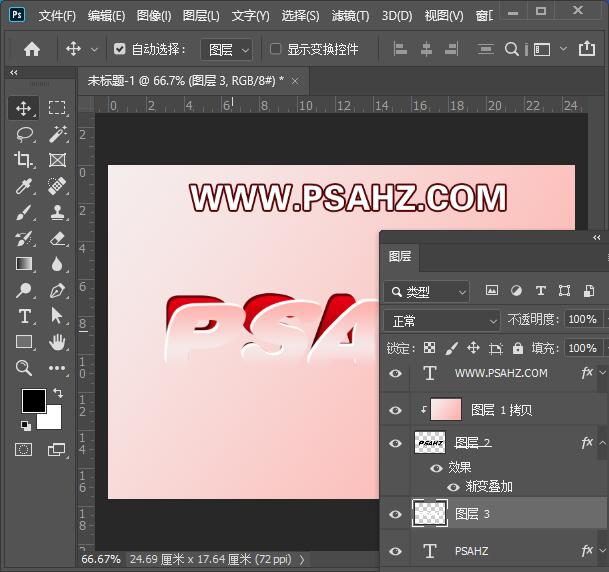
给刚刚新建的白色图层上方新建一个图层做剪切蒙版,使用画笔,不透明度降低绘制一些阴影
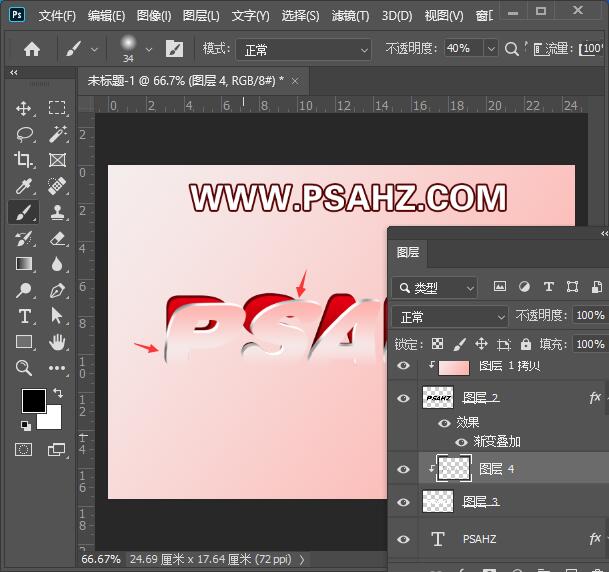
再次调出最开始的文字选区,在上方新建图层,填充黑色,CTRL+T压低
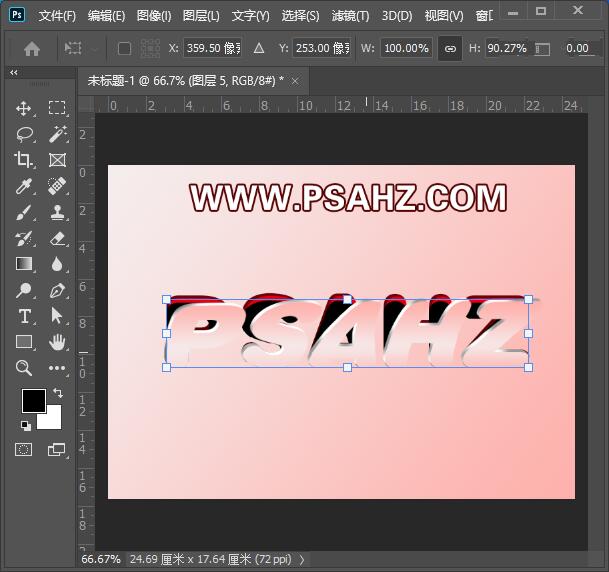
进行变形,如图向中间弯曲一些
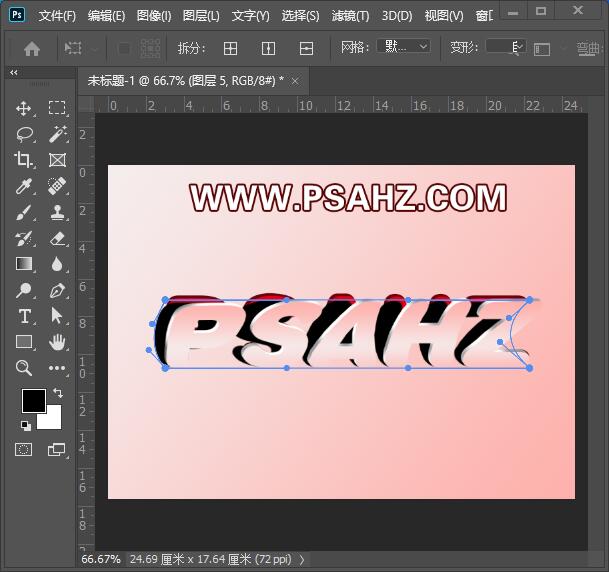
将图层的不透明度改为48%,图层混合模式改为正片叠底
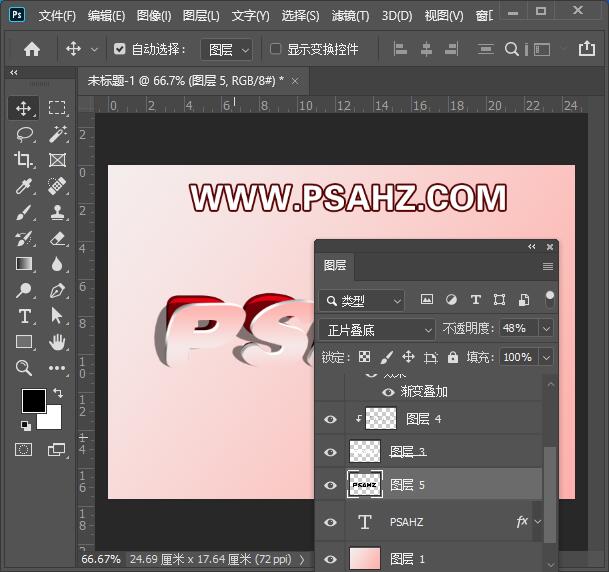
选择矩形选区工具框住刚刚的图层上方,羽化10像素
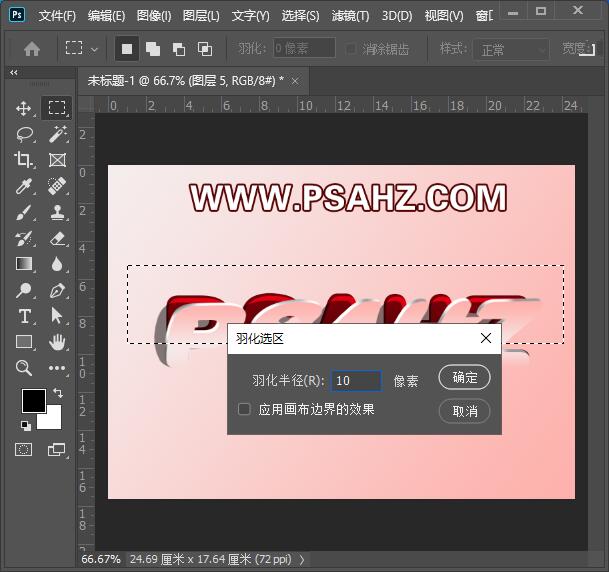
执行滤镜-模糊-高斯模糊,4.8像素,然后用模糊工具将生硬的地方柔化一些
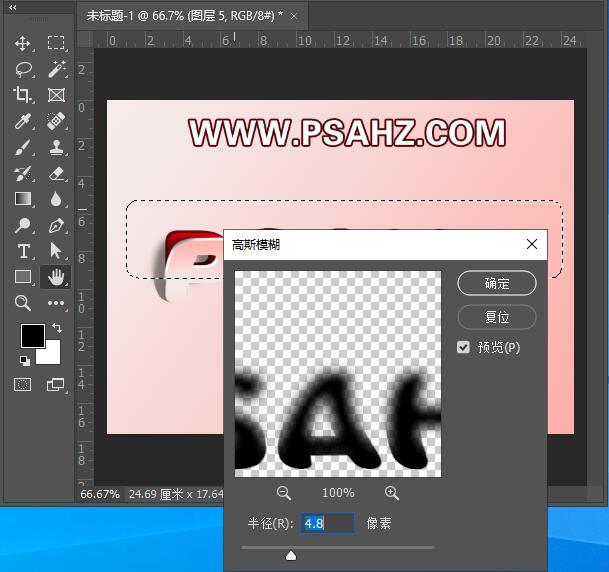
最后效果完成

原文链接:http://www.psahz.com/wenzitexiao/26395.html
如有疑问请与原作者联系
标签:
版权申明:本站文章部分自网络,如有侵权,请联系:west999com@outlook.com
特别注意:本站所有转载文章言论不代表本站观点,本站所提供的摄影照片,插画,设计作品,如需使用,请与原作者联系,版权归原作者所有
- PS文字特效教程:制作公路上个性的涂鸦文字效果,喷涂文字。 2021-05-25
- PS色彩修复教程:利用色阶工具快速给红烧肉素材图修正颜色。 2021-05-25
- PS海报设计技巧教程:学习制作个性的扭曲文字海报图片。PS海 2021-05-24
- PS图片特效制作教程:学习给铁塔图片制作成钻出手机屏幕的效 2021-05-24
- PS古风照片教程:给古风美女打造出女侠电影质感效果。PS古风 2021-05-24
IDC资讯: 主机资讯 注册资讯 托管资讯 vps资讯 网站建设
网站运营: 建站经验 策划盈利 搜索优化 网站推广 免费资源
网络编程: Asp.Net编程 Asp编程 Php编程 Xml编程 Access Mssql Mysql 其它
服务器技术: Web服务器 Ftp服务器 Mail服务器 Dns服务器 安全防护
软件技巧: 其它软件 Word Excel Powerpoint Ghost Vista QQ空间 QQ FlashGet 迅雷
网页制作: FrontPages Dreamweaver Javascript css photoshop fireworks Flash
